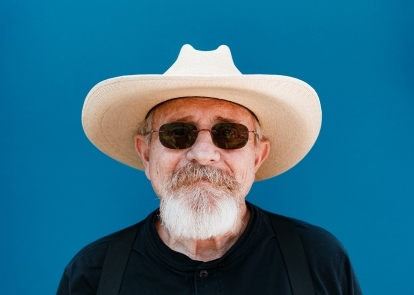

- 1. Pirms tam
- 2. Pēc
Izmantojot fotoattēlu un nedaudz Photoshop maģijas, pat mākslinieciski invalīdi var izveidot karikatūru. Ir daži desmiti dažādu veidu, kā izveidot Photoshop karikatūras efektu, un katram ir savs unikāls izskats. Taču daudzi no tiem ir intensīvi, 25 pakāpju procesi, kas liek stundām ilgi pavadīt pie datora failā ar diviem desmitiem dažādu slāņu. Tātad, mēs nolēmām izveidot Photoshop karikatūras efektu, kas darbojas gan mākslinieciski vājiem cilvēkiem, gan cilvēkiem, kuriem ir noslogots laiks, veicot desmit vai mazāk soļus.
Izmantojot divus slāņus, Photoshop filtru un dažus izplūšanas un krāsu pielāgojumus, varat izveidot karikatūras fotoattēlu ar spilgtām krāsām un tumšām skiču līnijām. Šī apmācība vislabāk darbojas ar objektu uz vienkārša fona — ja vēlaties pārvērst fotoattēlu, kuram ir aizņemts fons, iespējams, vēlēsities sāciet, vispirms noņemot fonu. (Varat sekot līdzi apmācībai līdz lejupielādējot to pašu attēla paraugu šeit.)
Ieteiktie videoklipi
1. Pārslēdzieties uz RGB 8 bitu režīmu.

Daži no Photoshop rīkiem, kas tiek izmantoti karikatūras efekta izveidošanai, darbojas tikai ar attēliem, kas ir RGB 8 bitu — un, mēģinot izveidot fotoattēlu kā zīmējumu, jums nav vajadzīgas visas šīs papildu krāsas vienalga. Dodieties uz Attēls> Režīms un pārbaudiet gan RGB, gan 8 bitu. Ja abi jau ir atzīmēti, jums nekas nav jādara, pirms pāriet uz nākamo darbību.
Saistīts
- Labākās Photoshop alternatīvas
- Photoshop drīz ļaus jums automātiski mainīt garlaicīgas debesis, izmantojot A.I.
- Viss, ko varat darīt programmā Photoshop iPad, un tas, kas vēl trūkst
2. Dublējiet fonu.
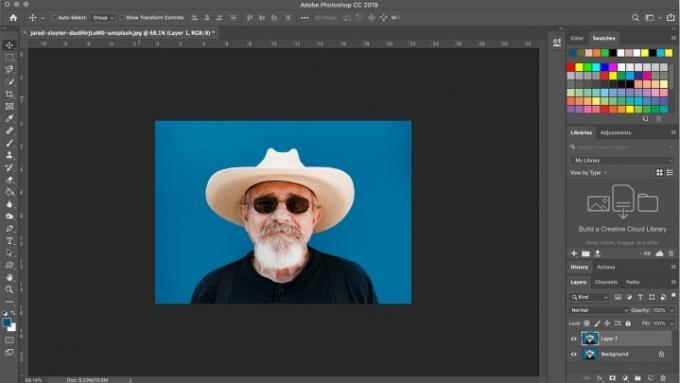
Lai radītu efektu, nepieciešams viens slānis skiču atzīmēm un viens slānis krāsām. Kad fona slānis ir atlasīts, nospiediet Control vai command-J, lai dublētu fona slāni. Tagad failā jābūt diviem identiskiem slāņiem. Ja vēlaties, varat izveidot trešo slāni, lai saglabātu sākotnējo attēlu savā slānī, bet tas nav obligāti — vienkārši noteikti izmantojiet komandu Saglabāt kā, lai nerakstītu virs sākotnējā faila.
3. Uzklājiet virsmas izplūšanu.

Atlasiet apakšējo slāni (vai vidējo slāni, ja izvēlējāties atstāt sākotnējo attēlu neskartu uz tā slāņa). Šis ir jūsu slānis, kas izkrāsos karikatūru, taču mēs nevēlamies visas detaļas un ādas poras, jo karikatūras nav tik detalizētas. Noklikšķiniet uz acs ikonas augšējā slānī, lai paslēptu augšējo slāni, lai jūs varētu redzēt savu darbu krāsu slānī.
Izvēlnē atlasiet Filtrs > Aizmiglojums > Virsmas aizmiglojums. Virsmas aizmiglojums aizmiglo visu, neliekot krāsām izplūst uz citām fotoattēla vietām. Uznirstošajā lodziņā pagrieziet rādiusu līdz 100 un noklikšķiniet uz Labi, lai iegūtu labi izplūdušu krāsu slāni.
4. Uz augšējā slāņa uzklājiet zīmoga filtru.

Tālāk karikatūrai pievienosim skices atzīmes. Atlasiet augšējo slāni un noklikšķiniet uz acs, lai parādītu slāni. Kreisajā rīklodziņā apakšā izvēlieties melnu priekšplānam (augšējā krāsa) un baltu fonam (apakšējā krāsa).
Pēc tam dodieties uz Filtrs > Filtru galerija (ja šī opcija ir pelēkota, iespējams, neesat 8 bitu režīmā). Kategorijā Skice izvēlieties zīmoga efektu. Pielāgojiet slīdni Light/Dark Balance tā, lai attēla apgabali, kuriem vajadzētu būt melniem, būtu melni — parasti šim slīdnim labi darbojas viduspunkta vērtība. Pielāgojiet gluduma slīdni, lai objekts būtu labi iezīmēts — parasti vislabāk darbojas zema vērtība. Noklikšķiniet uz Labi, lai piemērotu efektu slānim.
5. Mainiet sajaukšanas režīmu, lai reizinātu.
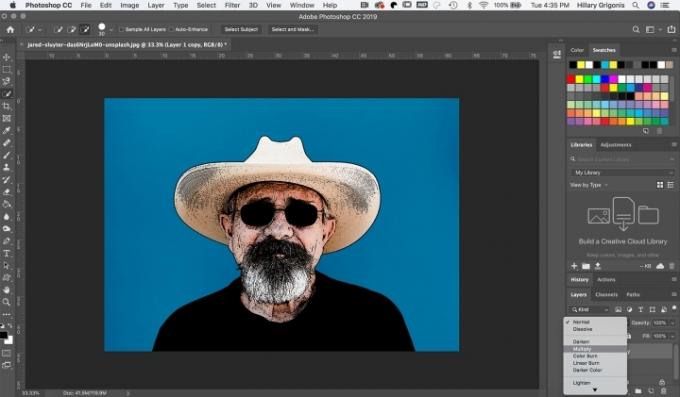
Panelī Slāņi mainiet sajaukšanas režīmu augšējā zīmoga filtra slānī uz Reizināt. (Pēc noklusējuma sajaukšanas režīms ir noklusējuma nolaižamā izvēlne, kas sākas ar “normāls”.) Jūsu darbam tagad vajadzētu izskatīties kā multfilmai.
6. Notīriet zīmoga slāni ar baltu otu.
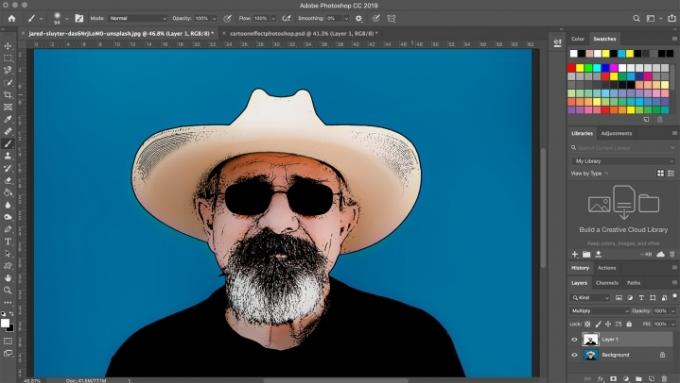
Dažreiz zīmoga slānis karikatūrai pievieno pārāk daudz skiču atzīmju. Uz zīmoga slāņa izmantojiet baltu otu, lai pārkrāsotu visas otas zīmes, kuras nevēlaties karikatūrā. Parauga attēlā es izmantoju baltu otu, lai notīrītu dažas papildu skices zīmes uz cepures un ādas.
7. Atskaņojiet vibrāciju un piesātinājumu.

Karikatūrām reti ir reālistiskas krāsas. Noklikšķiniet uz krāsu slāņa, pēc tam dodieties uz Adjustments > Vibrance. Pārvietojiet slīdņus, lai uzlabotu spilgtumu un piesātinājumu, līdz esat apmierināts ar multfilmu krāsām.
Kad esat pabeidzis karikatūru, noteikti izmantojiet opciju Saglabāt kā, lai nerakstītu virs sākotnējā fotoattēla. Saglabājiet PSD, lai saglabātu visu savu darbu, lai vēlāk varētu atgriezties un veikt labojumus, vai izvēlieties JPEG, lai izveidotu saspiestu versiju, ko kopīgot sociālajos saziņas līdzekļos.
Redaktoru ieteikumi
- Kā iegūt Photoshop bez maksas
- Kā padarīt fonu caurspīdīgu programmā Photoshop
- Kā pievienot un rediģēt tekstu programmā Adobe Photoshop
- Photoshop darbam ar iPad beidzot ir pieejama malu noteikšana — lūk, kā to izmantot
- Kas ir Photoshop kamera? Kā Adobe jaunā A.I. lietotne rediģē fotoattēlus pirms to uzņemšanas
Uzlabojiet savu dzīvesveiduDigitālās tendences palīdz lasītājiem sekot līdzi steidzīgajai tehnoloģiju pasaulei, izmantojot visas jaunākās ziņas, jautrus produktu apskatus, ieskatu saturošus rakstus un unikālus ieskatus.




